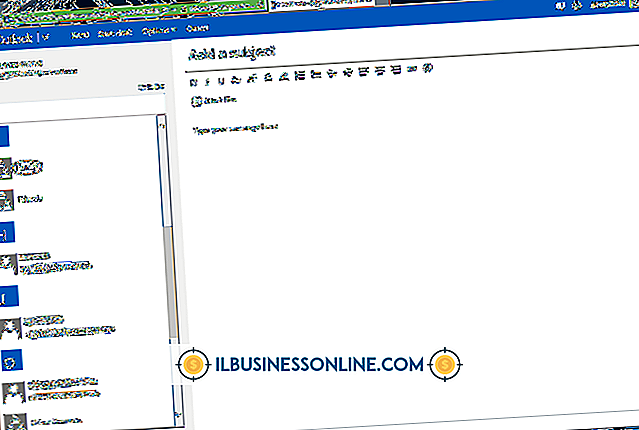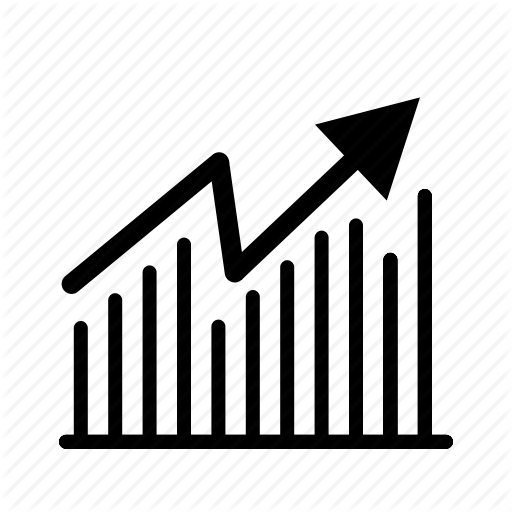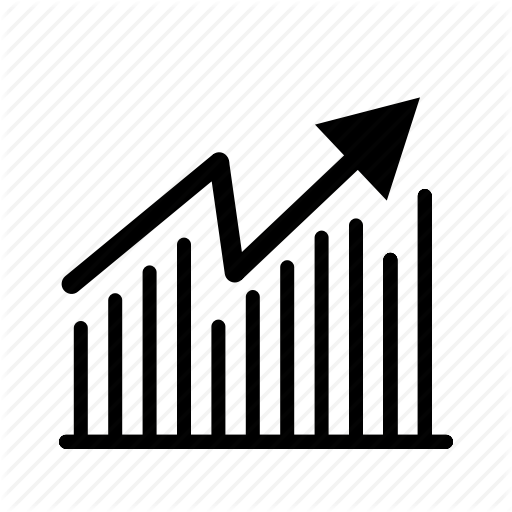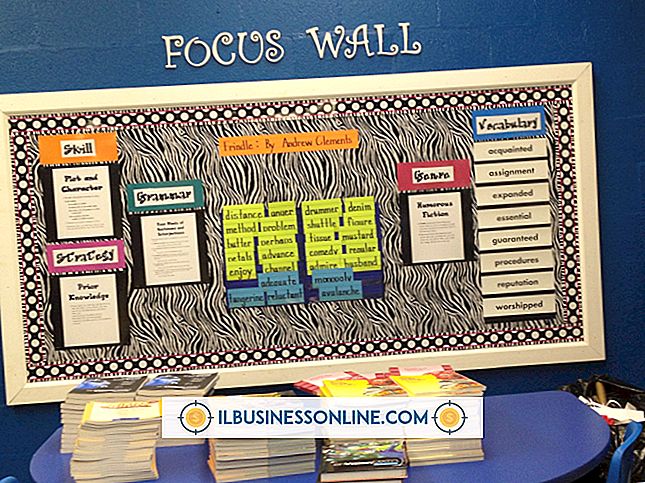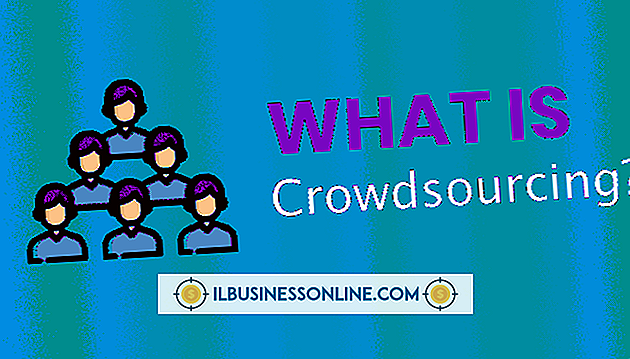So exportieren Sie Excel-Daten in ein Projekt

Microsoft Project ist eine Softwareanwendung, mit der Sie den gesamten Lebenszyklus eines Projekts verwalten können. Sie können damit Projektaufgaben verwalten, Meilensteine erstellen und verwalten, kritische Pfade ermitteln, Kosten überwachen, Ressourcen verwalten und Ihr Management-Reporting steuern. Sie können auch Daten aus kompatiblen Anwendungen wie Microsoft Excel importieren. Viele Leute finden die Excel-Tabellenkalkulationssoftware für das Speichern und Bearbeiten von Daten geeignet. Sie können Projektdaten aus mehreren Quellen in Project aus Excel importieren. Die Formate der beiden Anwendungen unterscheiden sich, daher müssen Sie die Excel-Daten den entsprechenden Projektfeldern zuordnen, um optimale Ergebnisse zu erzielen.
1
Starten Sie die Microsoft Project-Anwendung, indem Sie auf dem Windows-Desktop im Startmenü auf "Microsoft Project" klicken.
2
Suchen Sie nach der zu importierenden Excel-Datei, indem Sie auf die Registerkarte "Datei" klicken, dann auf "Durchsuchen" klicken und den Excel-Dateityp aus dem Feld "Dateityp" auswählen.
3.
Wählen Sie die Excel-Datei mit den Daten, die in Project importiert werden sollen, und klicken Sie auf "Öffnen".
4
Folgen Sie den Anweisungen des Import-Assistenten, um Ihre Excel-Daten den richtigen Projektfeldern zuzuordnen. Klicken Sie auf die Schaltfläche "Weiter", um den Assistenten aufzurufen. Der Assistent nimmt Annahmen über die Art der abzubildenden Daten an und erstellt auf dieser Basis automatische Zuordnungen. Sie können diese Zuordnungen auf der Seite "Taskzuordnung, Ressourcenzuordnung oder Zuweisungszuordnung" des Assistenten ändern oder löschen.
5
Ändern Sie die Zuordnungen oder Namen der Zielfelder, indem Sie auf die Felder in der Spalte "An" klicken. Klicken Sie auf ein neues Feld und drücken Sie die Eingabetaste, um eine Zuordnung zu ändern. Klicken Sie auf ein vorhandenes Feld und geben Sie einen neuen Namen ein, um den Feldnamen zu ändern.
6
Löschen oder fügen Sie Zeilen mit der Spalte Von ein. Klicken Sie auf ein vorhandenes Feld und klicken Sie auf "Zeile löschen", um eine Zeile zu löschen. Klicken Sie auf ein vorhandenes Feld und klicken Sie auf "Zeile einfügen", um eine Zeile darüber einzufügen.
7.
Klicken Sie auf "Alle hinzufügen", um alle importierten Zuweisungen zu den Projektfeldern hinzuzufügen. Verwenden Sie "Alle löschen", um ggf. alle Zuordnungen zu entfernen.
8
Ordnen Sie die zugeordneten Felder neu an, indem Sie auf ein Feld in der Spalte "An" klicken und auf die Schaltflächen "Verschieben" klicken, um das Feld in der Importzuordnung nach oben oder unten zu verschieben.
9
Klicken Sie auf "Fertig stellen", um die Importzuordnung abzuschließen und den Datenimport durchzuführen.